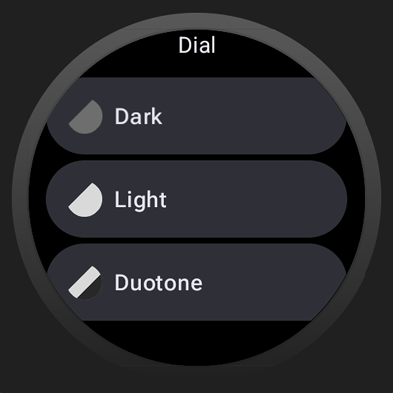این صفحه موارد استفاده پیشرفتهتری را برای Watch Face Designer توضیح میدهد، از جمله نحوه افزودن پشتیبانی برای شمارههای فرعی، پیچیدگیها و تمهای رنگی. برای کسب اطلاعات بیشتر درباره شروع، راهنمای اصول اولیه را مشاهده کنید.
شماره های فرعی
میتوانید عقربههای ساعت آنالوگ ایجاد کنید که در یک بخش فرعی از صفحه ساعت میچرخند، درست مانند یک عدد فرعی در یک ساعت مچی واقعی.
برای این کار مراحل زیر را انجام دهید:
یک قاب خالی ایجاد کنید که قسمتی را که شماره فرعی را در طراحی خود قرار داده اید پوشش دهد:
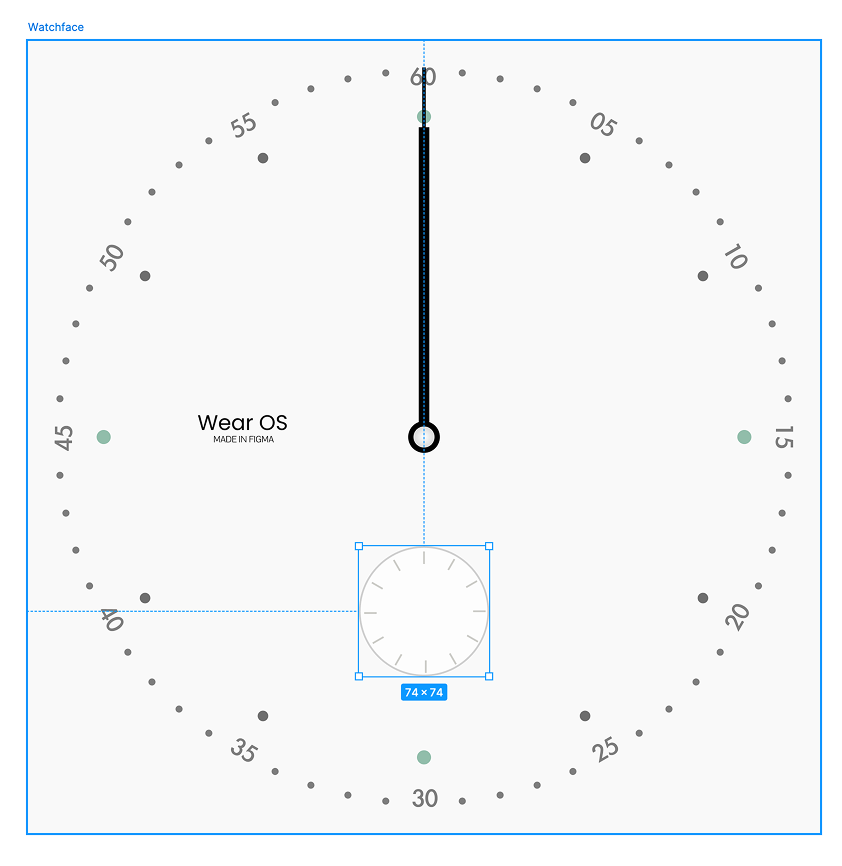
شکل 1 : قاب خالی که یک شکاف شماره گیری فرعی را می پوشاند دست دوم خود را در داخل این قاب طراحی کنید:
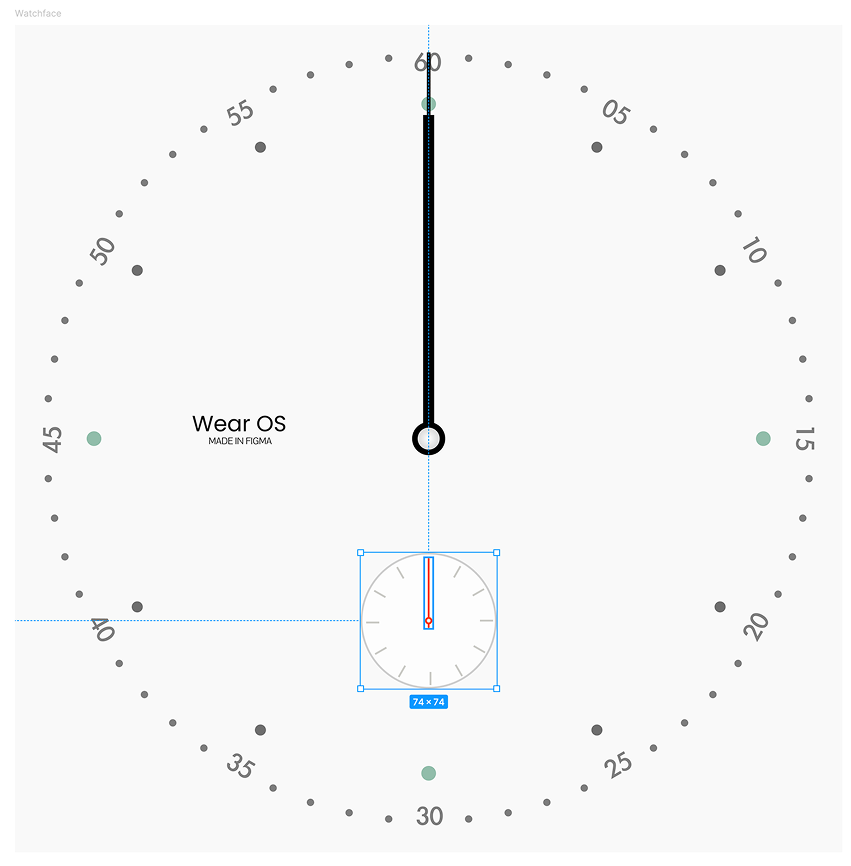
شکل 2 : طرح دست دوم نشسته در یک قاب حاوی فریم شماره گیری فرعی را که حاوی دست دوم است انتخاب کنید. سپس، در Watch Face Designer ، Rotate around را روی «مرکز لایه» قرار دهید:
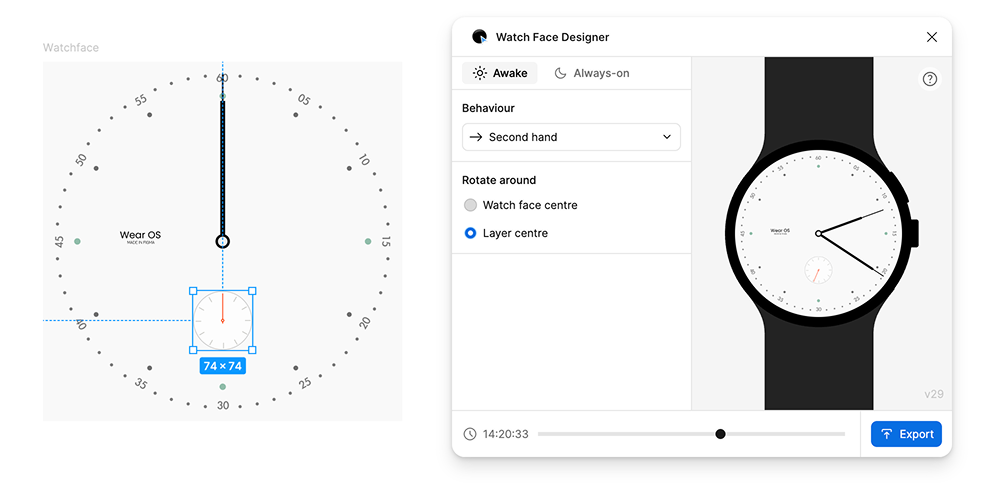
شکل 3 : پس از انتخاب قاب حاوی (سمت چپ)، رفتار چرخش دست دوم (راست) را انتخاب کنید.
عوارض
برای افزودن شکاف پیچیدگی، یک قاب به صفحه ساعت خود اضافه کنید . در داخل این قاب طراحی کنید که شکاف عارضه زمانی که خالی است چگونه به نظر می رسد. این طرح پایه را برای انواع دیگر پیچیدگی ها مانند آیکون ها و متن تشکیل می دهد.
انواع مختلفی از عوارض وجود دارد. صفحه ساعت شما الگوهایی را برای هر نوع ارائه می دهد و برنامه های موجود در ساعت کاربر تصمیم می گیرند از کدام الگو استفاده کنند و کدام داده را برای خود ارائه دهند. کاربر انتخاب می کند که کدام برنامه در کدام شکاف عارضه قرار گیرد.
قاب خود را که حاوی طرح شکاف عارضه است انتخاب کنید. سپس، در Watch Face Designer ، رفتار را به "Slot Complication" تغییر دهید. این فرآیند یک کامپوننت با یک نوع (طرح خالی) ایجاد می کند.
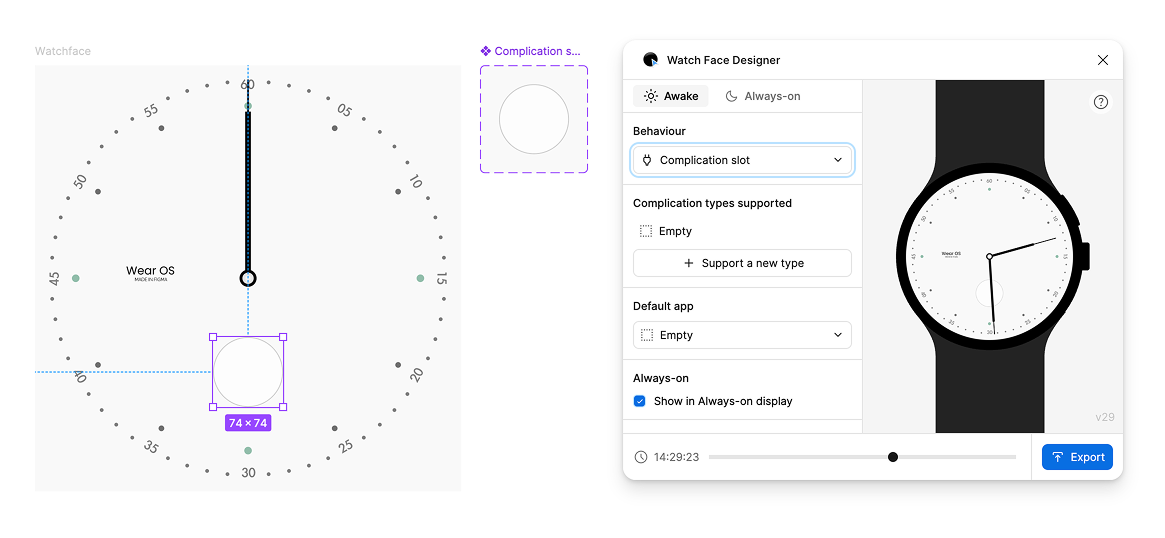
انواع شیارهای عارضه را اعمال کنید
از آنجا که گنجاندن یک شکاف عارضه که فقط از نوع "خالی" پشتیبانی می کند چندان مفید نیست، نوع دیگری را اضافه کنید. در پنجره Watch Face Designer، نوع جدید + Support را فشار دهید و «متن کوتاه» را انتخاب کنید. متن کوتاه یک نوع پیچیده است که توسط اکثر برنامه ها پشتیبانی می شود و دو برچسب کوچک را در کنار یک نماد نشان می دهد.
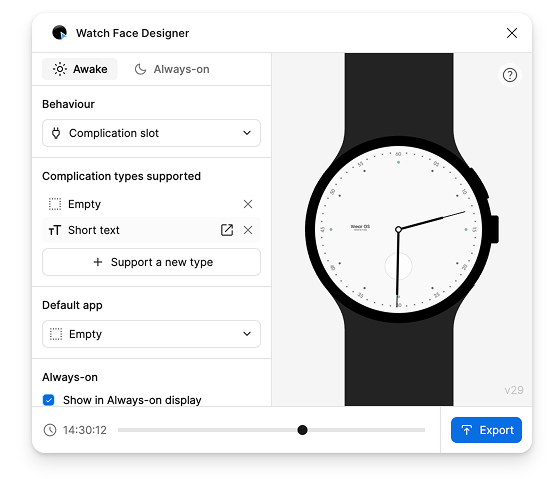
این مرحله یک نوع دیگر را برای ما ایجاد می کند تا طرح خود را برای این نوع پیچیدگی نشان دهیم. ردیف "متن کوتاه" را برای پرش به آن انتخاب کنید.
هنگام ویرایش لایه ها در داخل یک قالب پیچیده، گزینه "رفتار" ظاهر می شود. این گزینه مشابه گزینه ای است که در واچ فیس ها وجود دارد، اما در اینجا می توانید رفتارهایی را انتخاب کنید که مخصوص نوع عارضه ای است که در حال ویرایش آن هستید.
برای این مثال، لایههای داخل یک متن کوتاه میتوانند عنوان برنامه، متن آن یا یک نماد تک رنگ باشند. Single-color به این معنی است که نماد رنگی را که برای آن در Figma تنظیم کرده اید به ارث می برد.
بعد از اینکه یک مستطیل درست کردید که میخواهید نماد برنامه شما روی صفحه ساعت ظاهر شود، به پنجره Watch Face Designer بروید و Behavior را روی "Single-color icon:" تنظیم کنید.
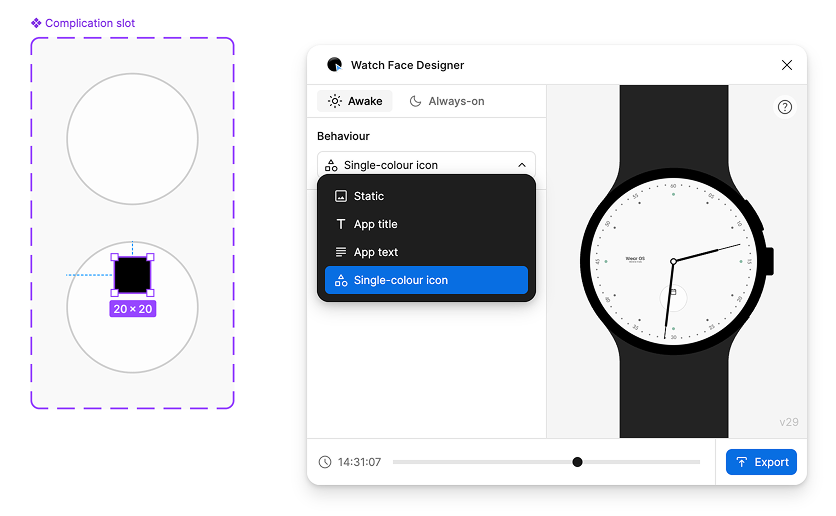
بعد، دو لایه متن ایجاد کنید. این لایهها دو اسلات «متن کوتاه» دیگر را نشان میدهند: یکی برای عنوان و دیگری برای متن:
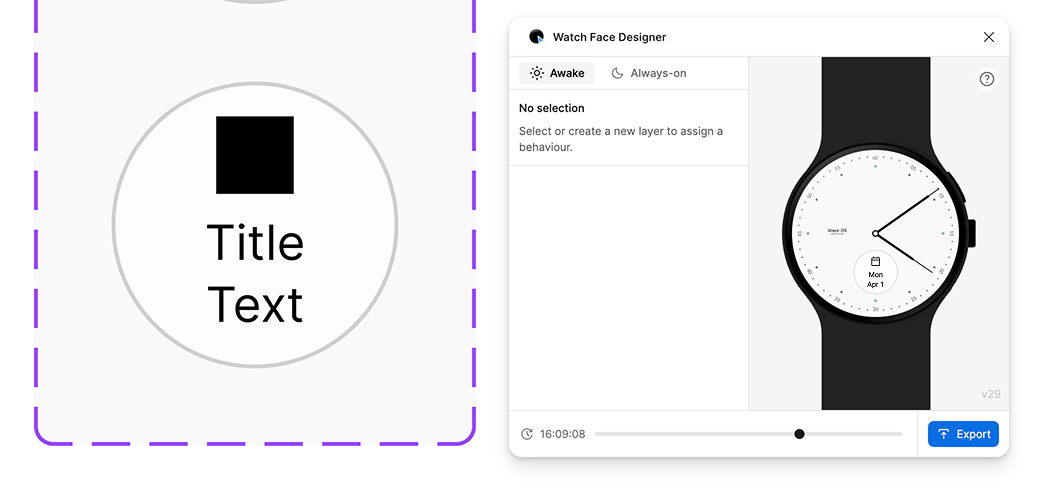
پیشنمایش نشان میدهد که چگونه عارضه با هم جمع میشود. این مثال نشان میدهد که اگر برنامه تقویم به این شکاف اختصاص داده شود، ممکن است یک عارضه چگونه به نظر برسد.
برای نشان دادن متن با حروف بزرگ، همانطور که در تصویر زیر نشان داده شده است، از ویژگی حروف متن در منوی تایپوگرافی Figma استفاده کنید.
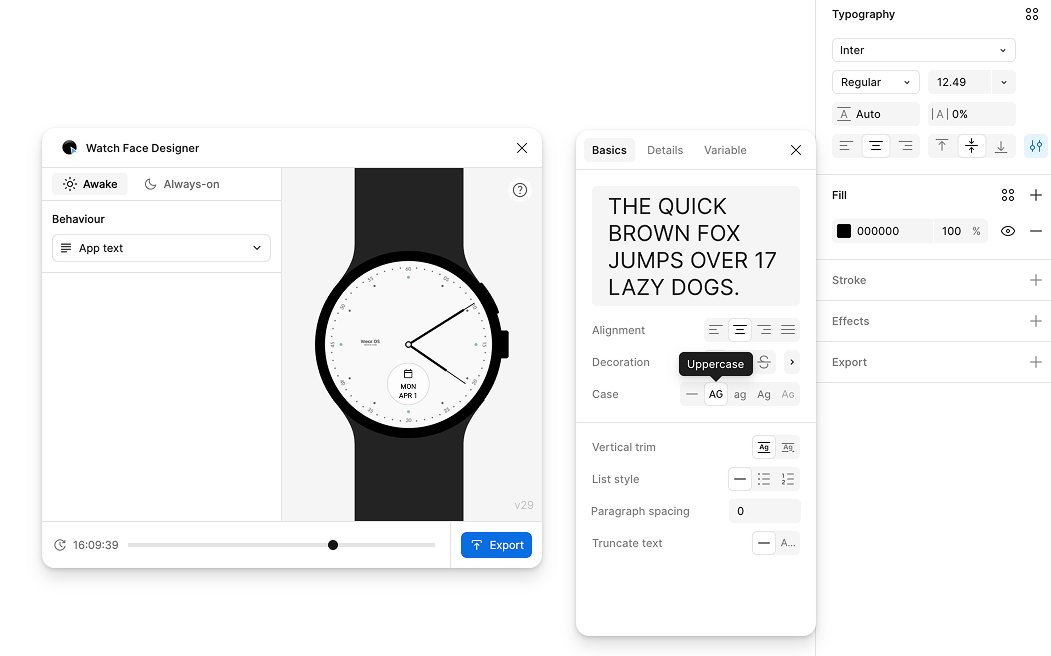
توجه داشته باشید که برخلاف زمان دیجیتال ، هیچ فونت دلخواه برای متن پیچیده وجود ندارد. عوارض همیشه با استفاده از فونت سیستم دستگاه Wear OS ترسیم میشوند که میتواند متفاوت باشد اما معمولاً Roboto است.
برای افزودن پشتیبانی از انواع دیگر پیچیدگیها، یا سفارشی کردن تنظیمات مرتبط مانند برنامه پیشفرض یا اینکه شکاف زمانی که ساعت در حالت محیطی است ظاهر میشود، شکاف پیچیدگی را در صفحه ساعت خود انتخاب کنید:
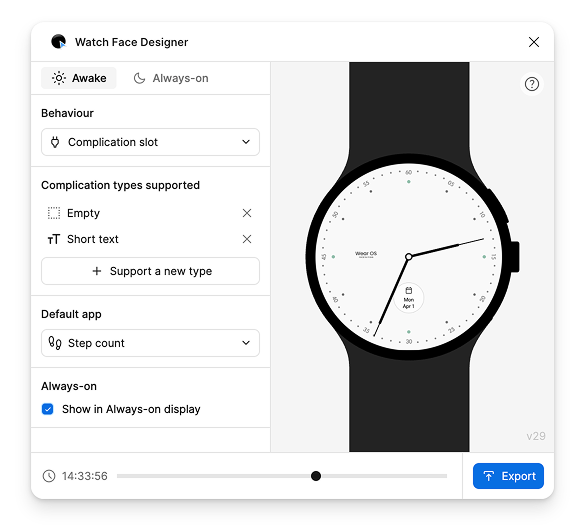
تم های رنگی
در صفحه ساعت خود، می توانید چندین گزینه برای تم های رنگی قرار دهید. سپس کاربر می تواند با استفاده از انتخابگر چهره ساعت روی ساعت خود، موضوع مورد نظر خود را انتخاب کند.
Watch Face Designer شامل پشتیبانی از تم های رنگی با استفاده از سبک های Figma است.
موردی را در نظر بگیرید که با توجه به صفحه ساعت زیر، میخواهید به کاربر اجازه دهید رنگ عقربههای ساعت و شمارهگیری را سفارشی کند:
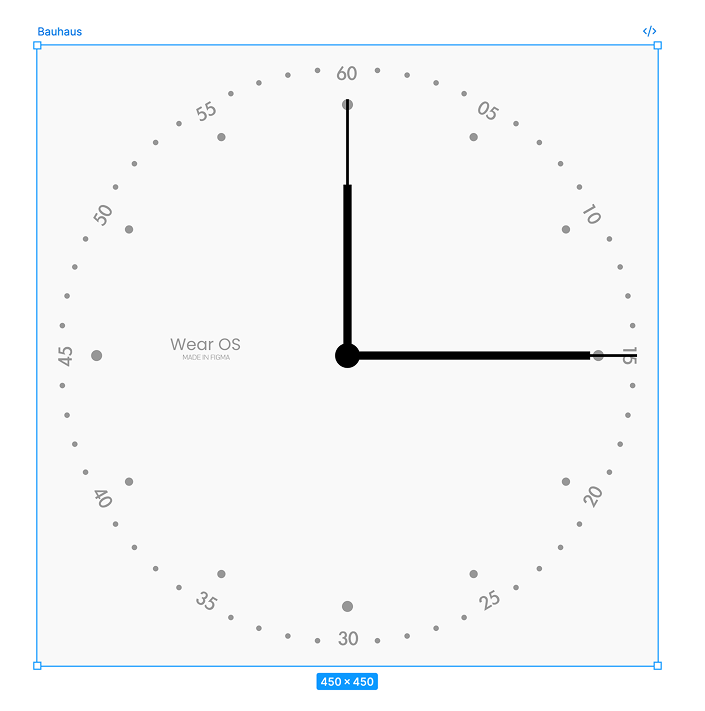
اولین سبک را ایجاد کنید
برای ایجاد یک سبک رنگی قابل تنظیم در ساعت، یک سبک جدید ایجاد کنید:
- همه چیز روی بوم را از حالت انتخاب خارج کنید.
- در نوار کناری سمت راست، در کنار Styles ، دکمه + را انتخاب کنید.
شما باید آن را به روشی خاص نامگذاری کنید:
Watch Face Name/Element Family Name/Descriptive Color Name/Specific Element Name
در این مورد، نام صفحه ساعت نمونه Bauhaus است، بنابراین رنگ با آن شروع میشود و پس از آن Hands ، عنصری است که کاربران میتوانند آن را سفارشی کنند. سپس، یک نام رنگ توصیفی مانند Charcoal ، و مشخص کنید که کدام عنصر خاص – عقربه ساعت – باید رنگ آن تغییر کند.
با کنار هم گذاشتن همه اینها، نام نهایی این است: Bauhaus/Hands/Charcoal/Hours :
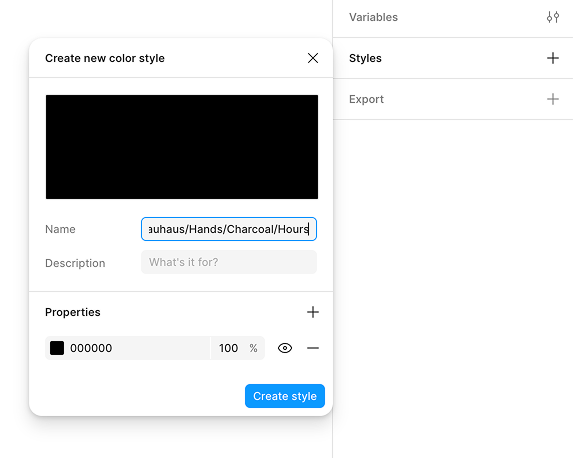
برای ایجاد یک تم رنگی سفارشی برای دقیقه شمار روند مشابهی را دنبال کنید:
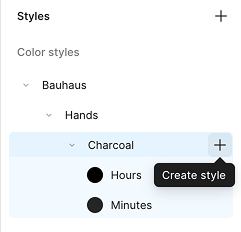
در نهایت، این رنگ ها را به عقربه های واقعی که روی صفحه ساعت ظاهر می شوند اختصاص دهید:
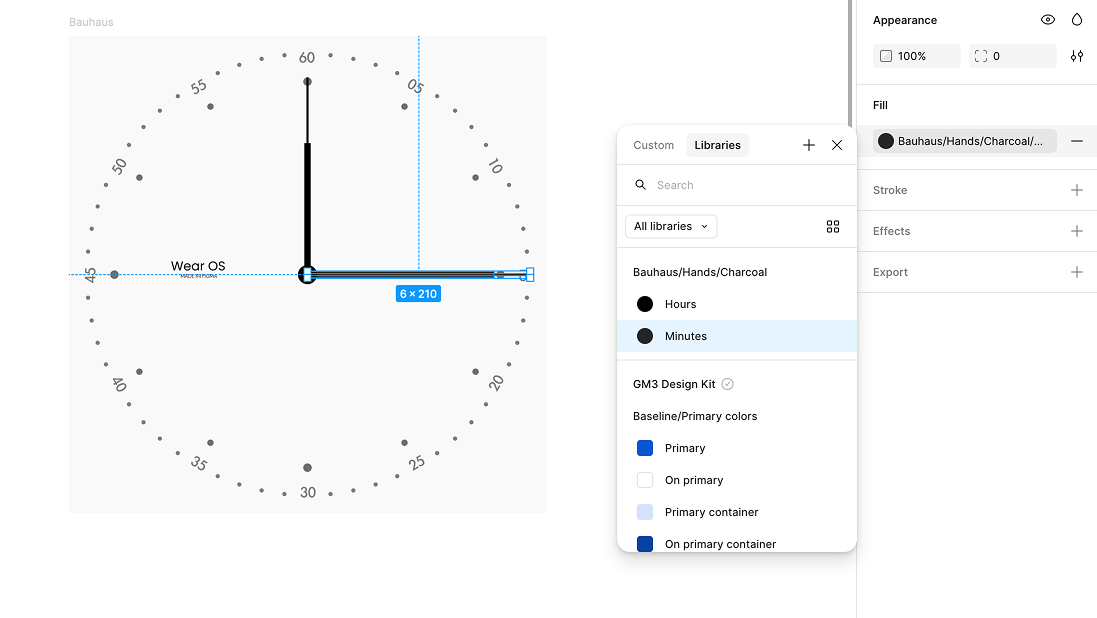
Bauhaus/Hands/Charcoal/Minutes به دقیقه شمار ساعتیک سبک دیگر اضافه کنید
با تغییر قسمت Theme Name از سبک یک سبک جدید ایجاد کنید. مثال زیر یک سبک جدید به نام Rust ( Bauhaus/Hands/Rust/Hours ) اضافه می کند:
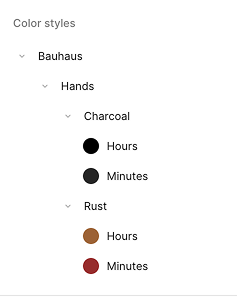
سپس کاربر میتواند بین تمهای رنگی «Charcoal» و «Rust» روی دستگاه خود جابجا شود و عقربههای ساعت و دقیقه ساعت شما بر این اساس رنگآمیزی میکنند:
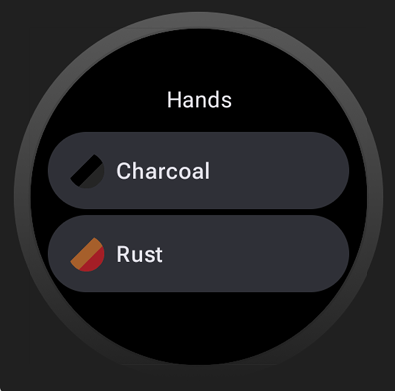
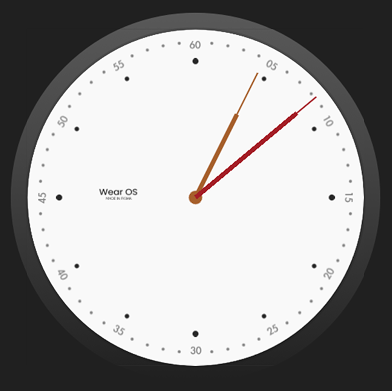
برای سایر عناصر اعمال شود
مراحل مشابهی را دنبال کنید تا سایر عناصر صفحه ساعت ما قابل استفاده باشند. این تم ها را می توان با هم ترکیب کرد و می توانید از هر تعداد سبک رنگی برای ایجاد تم های پیچیده قابل تعویض استفاده کنید:
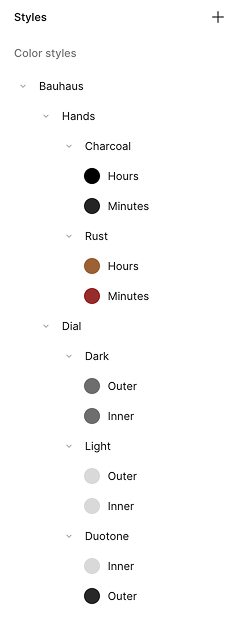
با مجموعه سبکهای قبلی، دو گزینه برای عقربهها Rust و Charcoal - و سه گزینه برای صفحه - Light ، Dark و Duotone ارائه کردهاید: